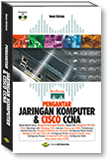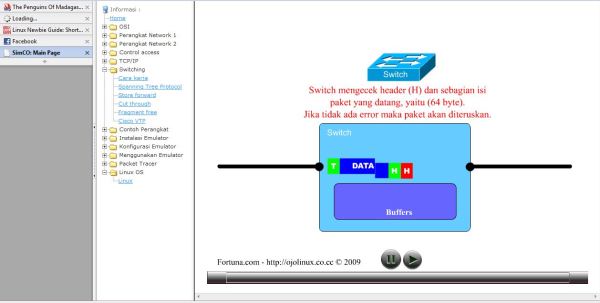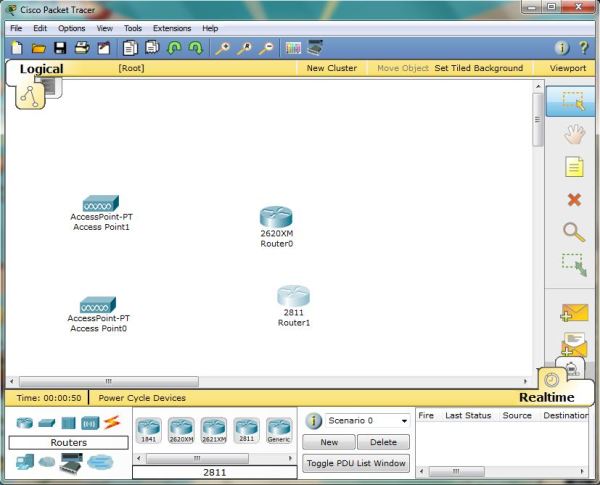Pembukaan
Fedora (sebelumnya bernama Fedora Core, kadang-kadang disebut juga dengan Fedora Linux) adalah sebuah distro Linux berbasis RPM dan yum yang dikembangkan oleh Fedora Project yang didukung oleh komunitas pemrogram serta disponsori oleh Red Hat. Nama Fedora berasal dari karakter fedora yang digunakan di logo Red Hat. Pada rilis 1 sampai 6 distro ini bernama Fedora Core yang kemudian berubah menjadi Fedora pada rilis ke-7. Fedora dikenal di dunia Linux sebagai sebuah distro yang menjadi pioneer dalam penggunaan teknologi terkini dan merupakan distro yang digunakan oleh Linus Torvalds
Bab I
Siapkan CD Fedora 9.
Berikut langkah-langkahnya :
1. Masukkan CD yang di dalamnya ada program Fedora 9, kemudian atur BIOSnya tekan tombol del atau F2. Atur booting bios dengan CD-ROM sebagai boot pertama dan Hardisk pada boot ke-2 seperti pada gambar dibawah. Sesudah mengatur BIOS tekan F10 untuk menyimpan lalu tekan enter pada 'Yes'.
2. Setelah komputer merestart, Komputer akan booting otomatis Linux Fedora 9. Seperti gambar dibawah. Karena text mode pilih text mode kemudian Enter.
3. Proses Loading
4. Disc found pilih Skip.
5. Tampilan welcome to fedora kemudian OK.
6. Pilih bahasa English Enter.
7. Type keyboard pilih us.
8. Erasing All data pilih yes.
9. Konfigurasi Network pilih yes.
10. Beri tanda (*) pada active on boot dan Enable IPv4 support. Kemudian OK.
11. Setting Network manual address
Isi IP:
IP address : 192.168.21.1 (isi dengan ip internet)
Netmask : /24
Kemudian OK.
12. Karena saya install digunakan untuk server saya setting
Gateway : 192.168.21.1 (jika anda gunakan untuk internet isi dengan gateway internet)
Primary DNS : 192.168.21.1 (jika anda gunakan untuk internet isi dengan dns yang didapat dari internet)
Secondary DNS : isi dengan dns yang didapat dari internet
Kemudian OK.
13. Hostname manually isi dengan nama terserah anda.
14. Time zone pilih sesuai waktu didaerah anda. Misal : Asia/Jakarta. Kemudian OK.
15. Isi password root.
16. Partitioning. Anda bisa menyetting sendiri dengan pilih create custom layout. Jika otomatis partisi anda bisa pilih remove all partitions (menghapus semua partisi) atau remove linux partition (mengahapus partisi linux saja). Untuk ini saya pilih Remove all partitions. Kemudian OK.
17. Review Partition Layout. Pilih Yes.
18. Menu Partitioning sudah tersetting otomatis kemudian OK.
19. Write partitioning pilih Write changes to disk.
20. Boot loader. Pilih Use GRUB Boot Loade. Kemudian OK.
21. Beri nama boot loader misal : fedora.
22. Password Grub loader jika anda ingin ada password pilih use password. Akan tetapi jika di beri password jadi ribet makanya saya tidak mengisinya langsung OK.
23. Boot Loader Fedora Pilih OK.
24. Boot Loader pilih yang MBR kemudian OK.
25. Proses peng-copyan file
26. Package selection silahkan anda pilih sesuai kebutuhan anda. Saya pilih Web server karena nantinya akan saya gunakan untuk server. Dan saya pilih Customize software selection. Kemudian OK.
27. Karena saya pilih costomize saya harus memilih paket-paket yang sesuai kebutuhan. Untuk server saya pilih DNS Name Server, FTP Server, Mail Server, dan Web Server.
Kemudian OK.
28. Proses Install Starting
29. Proses Installation pun berjalan dan tunggu sampai selesai.
30. Kemudian Reboot. Dan keluarkan DVD Fedoranya.
31. Tampilan boot fedora tekan enter atau biarkan otomatis booting.
32. Choose tool
Untuk mematikan Firewall Fedora pilih Firewall configuration. Kemudian Run Tool
Pilih Disable jika anda memilih sesuai kebutuhan pilih customize. Kemudian OK.
Untuk Mematikan Start up atau menambah pilih System services. Kemudian OK.
Kemudian Quit.
33. Login dengan user atau root
Misal :
login : root
Password : password root anda
BAB II
Sejarah:
Proyek Fedora dimulai akhir tahun 2003, ketika Red Hat Linux dihentikan.[2] Red Hat Enterprise Linux menjadi satu-satunya distro resmi Red Hat, sedangkan Fedora menjadi distro masyarakat.[2] Bagi Red Hat, Fedora merupakan ajang percobaan utuk menghasilkan distro Red Hat Enterprise Linux (RHEL) yang stabil, rilis-rilis RHEL dikembangkan dari versi Fedora. [3]
Nama Fedora berasal dari Fedora Linux, relawan proyek yang mengembangkan perangkat lunak tambahan untuk distro Red Hat Linux, dan dari karakteristik fedora (topi kulit) yang digunakan dalam logo Red Hat ("Shadowman"). Fedora Linux akhirnya diserap ke dalam Fedora Project. [4] Fedora adalah merek dagang dari Red Hat, walaupun hal ini pernah disengketakan oleh para pencipta repositori perangkat lunak Fedora, namun masalahnya telah diselesaikan. [5]
Bab III
Versi:
Warna Arti
Merah Rilis lama; tidak didukung lagi
Kuning Rilis lama; masih didukung
Hijau Rilis sekarang
Biru Rilis mendatang
Nama Proyek Versi Nama Sandi Tanggal Rilis
Fedora Core 1 Yarrow 2003-11-05
2
Tettnang 2004-05-18
3
Heidelberg 2004-11-08
4
Stentz 2005-06-13
5
Bordeaux 2006-03-20
6
Zod 2006-10-24
Fedora 7
Moonshine 2007-05-31
8
Werewolf 2007-11-08
9
Sulphur 2008-05-13
10
Cambridge (Rawhide)
2008-11-25
11 Leonidas 2009–06–09[6]
12 Constantine 2009–11–17[7]
13 Goddard 2010–05–25[8]
14 Laughlin 2010–11-02[9]
15 Lovelock 2011–05-10[1
Distro-Distro bernasis fedora:
• ASPLinux – distribusi linux berbasis Fedora dari russia
• Aurora SPARC Linux – digunakan khusus untuk komputer SPARC
• Berry Linux – distribusi Fedora berbahasa Jepang dan Inggris
• BLAG Linux & GNU – Fedora ringkas (cukup 1 CD) dengan sistem APT Debian
• Eeedora – distribusi linux berbasis fedora untuk Asus Eee PC
• Ekaaty – dari Brazil
• Fox Linux – buatan Italia
• Linpus – buatan Taiwan
• Linux XP – distro Linux komersial ditujukan untuk menggantikan Windows XP
• MythDora – didasarkan atas fitur-fitur pusat multimedia MythTV
• Red Hat Enterprise Linux – distro Linux untuk perusahaan dari Red Hat
• Yellow Dog Linux – untuk komputer PowerPC
• Vixta – dengan desktop KDE yang menyerupai tampilan Windows Vista
Bab IV
Fedora project:
Fedora Project adalah kelompok/komunitas yang bertanggung jawab memproduksi sistem operasi Fedora. Proyek ini adalah hasil penggabungan antara Red Hat Linux (RHL) dan proyek Fedora Linux (yang lama) pada bulan September 2003, dan secara resmi disponsori oleh Red Hat. Proyek Fedora Linux yang lama (yang didirikan sejak Desember 2002 oleh Warren Togami, mahasiswa University of Hawaii Computer Science) telah mengembangkan paket-paket tambahan untuk distro Red Hat Linux (RHL 8, RHL 9, FC 1, FC 2) sebelum menjadi bagian dari Fedora Project.
Fedora Project merupakan proyek pengembangan Linux yang dirancang oleh Red Hat Inc. dan dikembangkan secara terbuka oleh komunitas pengembang Linux. Peranan Red Hat dalam proyek ini lebih sebagai arsitek terhadap paket-paket apa saja yang akan dikembangkan dan penyedia sumber daya yang akan digunakan para pengembangnya. Red Hat sendiri bermaksud menjadikan Fedora Project sarana untuk mengembangkan dan mematangkan teknologi yang nantinya akan digunakan pada Red Hat Enterprise Linux versi berikutnya, seperti hubungan pengembangan yang terjadi sebelumnya antara Red Hat Enterprise Linux dan Red Hat Linux.
Perbedaan utama antara Fedora Project dan Red Hat Enterprise Linux sebelumnya adalah Red Hat tidak lagi menyediakan dukungan update terhadap security updates, bugs updates, dan new feature updates untuk pengguna Fedora. Red Hat juga tidak akan menyediakan dukungan teknik apapun kepada pengguna Fedora, baik melalui web, e-mail, maupun telepon seperti yang disediakan terhadap produk Red Hat Enterprise Linux. Secara keseluruhan, Fedora Project adalah produk yang tidak didukung langsung oleh Red Hat, sehingga Red Hat tidak perlu menghabiskan sumber daya yang cukup banyak dalam proyek tersebut.
Fedora Project sendiri telah mengeluarkan beberapa versi beta yang bisa dikatakan merupakan kelanjutan dari Red Hat Linux 9.0, yaitu Fedora Core 1.0 pada 5 November 2003. Project ini memiliki periode waktu pengembangan yang lebih cepat, yaitu 4-6 bulan, dibandingkan Red Hat Linux yang membutuhkan 6-8 bulan atau Red Hat Enterprise Linux yang membutuhkan 12-18 bulan. Sementara itu, usia hidup produknya boleh dibilang sangat singkat, yaitu 2-3 bulan dari release produk terbarunya dibandingkan dengan lifetime produk Red Hat Enterprise Linux yang mencapai 5 tahun.
Dalam penjelasan resmi yang dikeluarkan oleh Red Hat pada situs fedora.redhat.com dijelaskan bahwa pertimbangan untuk meninggalkan pengembangan produk retail Red Hat Linux didasarkan pada besarnya usaha yang diberikan tidak sebanding dengan tingkat pengembaliannya. Red Hat mempertimbangkan bahwa akan lebih baik jika pengembangan produk retail mereka dilepaskan kepada community-based project, dengan Red Hat hanya sebagai arsitek, pengontrol, dan penyedia sarana teknologi yang akan dikembangkan. Dengan demikian, Red Hat dapat menghemat usaha yang dilakukan dan dapat memfokuskan produk korporaat mereka yang memiliki tingkat pengembalian yang tinggi.
Dengan Fedora Project, Red Hat lebih mudah untuk memutuskan penghentian dukungannya terhadap produk gratis Red Hat Linux dari versi 7.x, 8.0 di akhir 2003 dan versi 9.0 di akhir April 2004 melalui surat pemberitahuan yang ditujukan kepada pelanggan Red Hat Linux di awal November 2003. Red Hat mempunyai alasan tersendiri untuk menghentikan dukungannya terhadap Red Hat Linux, salah satu produk yang justru membesarkan nama Red Hat.
Dengan melihat alasan Red Hat untuk menjalankan Fedora Project, Fedora Core diposisikan untuk menggantikan produk Red Hat Linux yang sudah dihentikan pengembangannya. Pengguna Fedora Core nantinya bakal banyak berasal dari kalangan hobbies, developers, dan perusahaan yang menggunakan Linux sebatas untuk platform internet, dengan faktor dukungan teknis dan updates dari vendor tidak menjadi alasan utama pemilihan sistem operasi.
Fedora Core sendiri akan berkompetisi langsung dengan proyek-proyek Linux berbasis komunitas/masyarakat yang sudah ada seperti Debian Linux dan Slackware Linux, selain produk retail Linux komersial lainnya seperti Mandrake Linux dan Suse Linux. Dengan adanya dukungan secara tidak langsung dari Red Hat, Fedora Core mendapat nilai lebih bagi para pemakai Linux yang sudah atau belum menggunakan Red Hat Linux.
Bagi perusahaan yang mau menggunakan sistem operasi Red Hat sebagai platform bisnis mereka, seperti Oracle Database, Oracle Internet Application Server, dan Oracle E-Business Application akan lebih memilih menggunakan versi Red Hat Enterprise Linux karena produk tersebut menawarkan reliabilitas, stabilitas, performa dan dukungan teknis yang sudah dijamin oleh masing-masing vendor.
Subproyek:
The Fedora Project terdiri dari sejumlah sub-subproyek.[1][2] Hingga Februari 2007, sub-subproyek in adalah:
• Fedora Engineering Steering Committee mengatur kegiatan teknis harian Fedora Project.
• Fedora Documentation menyediakan manual, tutorial dan bahan referensi untuk rilis-rilis Fedora Project.
• Fedora Translation menterjemahkan perangkat lunak, dokumentasi dan situs yang terkait dengan Fedora Project.
• Fedora Marketing berusaha untuk meningkatkan jumlah komunitas pengguna dan pengembang Fedora Project.
• Fedora Ambassadors mewakili Fedora Project di berbagai acara.
• Fedora Artwork bertanggung jawab untuk menciptakan visualisasi yang menyenangkan dan konsisten.
• Fedora Infrastructure mengelola layanan komputer Fedora Project termasuk milis, website dan wiki, CVS repositori dan sistem pembangun ekstra.
• Fedora Distribution mengelola distribusi fisik Fedora.
Kelompok Minat Khusus
Selain proyek-proyek yang dibentuk, sejumlah kelompok minat khusus (SIG = Special Interest Group) dibentuk Fedora Project. Kelompok-kelompok ini belum memenuhi kriteria yang diperlukan untuk mencapai status "proyek". [3] Hingga Februari 2007, daftar Fedora SIG termasuk:
• Fedora Usability bertujuan untuk meningkatkan aksesibilitas paket-paket Fedora.
• Fedora Education dengan sasaran sektor pendidikan termasuk guru dan siswa.
• Fedora Printing meningkatkan sistem pencetakan pada Fedora.
• Fedora Rendering mencari cara untuk membuat pengalaman pengguna lebih menyenangkan menggunakan teknologi seperti OpenGL dan Cairo.
• Fedora Bug Triage bertujuan untuk mengelola arus kerja atas laporan-laporan kesalahan (bug reports).
• Stateless Linux berinisiatif untuk memastikan komputer Fedora dapat tergantikan tanpa ketergantungan atas kondisi lokal tertentu.
• Fedora Engineering memiliki jumlah SIG yang bertujuan untuk mengemas berbagai jenis aplikasi perangkat lunak termasuk permainan, VoIP, perlatan Ilmiah dan Teknis, Musik dan Produksi Media dan aplikasi-aplikasi yang ditulis dalam berbagai bahasa seperti Mono, Perl, PHP, dan Python.
• Fedora Astronomy bertujuan untuk meningkatkan dukungan kepada para astronom dan astropsikis di Fedora
BAB V Perintah dasar
Mungkin banyak yang sudah tau bagaimana cara menjalankan server pada Linux, tapi bagi pemula kadang hal ini menjadi hal yang sangat menjengkelkan. Soalnya dulu saya mo belajar bikin situs pake PHP + MySQL, ternyata setelah saya buat filenya, saya bingun mo ngakses situsnya gimana, terus menjalankannya dimana…. Ok jadi saya mo sedikit berbagi pengalaman nih.
Jika kita belajar membuat website, tentu tak lepas dari yang namanya server. Kalo cuma pake HTML + CSS sih gak masalah kalopun gak punya server, hasil kerja kita sudah bisa dicoba hanya dengan browser, tanpa adanya server. Tapi jika sudah menggunakan PHP dan MySQL wah.., ini sudah beda masalahnya. Soalnya harus ada yang mengeksekusi file PHP + MySQl tersebut.
Jadi langsung saja, pada umumnya server – server yang menggunakan sistem operasi keluarga UNIX (seperti Linux, Minix, FreeBSD, OpenBSD – Windows tidak termasuk! ) meletakkan file – file untuk situs itu defaultnya di direktori /var/www/html.
Kalo mau tau dimana sebenarnya file untuk situs itu ditaruh bisa dilihat di file httpd.conf umumnya lokasi tepatnya di dalam direktori /etc/httpd/conf/httpd.conf. Jadi yang anda harus lakukan pertama adalah meletakkan semua isi situs anda di dalam direktori /var/www/html. Setelah itu sebagai root jalankan server Apache anda (jika pake Apache). Lengkapnya :
laban@localhost $] su -
password:
root@localhost #]
root@localhost #]/etc/rc.d/init.d/httpd start
atau:
root@localhost #] service httpd start
Kemudian jalankan server MySQL (jika anda menggunakan database MySQL) dengan perintah :
root@localhost #]/etc/rc.d/init.d/mysqld start
Nah setelah itu cobalah buka situs anda dengan browser yang anda suka , misal Konqueror, atau Internet Explorer, kemudian ketikkan alamat server anda (defaultnya localhost) jadi lengkapnya http://localhost/. Ingat halaman pertama anda yang akan mucnul disitus ini nantinya haruslah diberinama index.php atau index.htm (kecuali anda merubah konfigurasi pada httpd.conf)
BAB VI: JARINGAN
1. Pengertian Jaringan Komputer
Jaringan komputer adalah kumpulan dua atau lebih komputer beserta dengan peralatan pendukungnya yang saling terhubung dan memungkinkan terjadinya pertukaran data/ informasi tanpa harus memindahkan media penyimpan secara fisik.
Fasilitas Jaringan Komputer :
• Mengakses data/file yang tersimpan di komputer lain secara langsung tanpa disket, CD-ROM atau flash disk.
• Menggunakan periferal yang terpasang di komputer lain misalnya printer.
• Mengirim pesan ke pengguna komputer lain.
• Menjalankan program yang tersimpan di komputer lain.
Manfaat Jaringan Komputer :
• Menghemat biaya karena memungkinkan penggunaan bersama.
• Menghemat kapasitas memori/media penyimpan.
• Memungkinkan pengerjaan proyek secara bersama dalam jaringan.
• Mempermudah dan mempercepat pertukaran informasi.
2. Macam-Macam Jaringan Komputer
a. Berdasarkan Distribusi Sumber Informasi/Data
• Jaringan Terpusat(Host Based Network)
Karakteristik :
o Komputer induk menyimpan semua data dan program aplikasi serta melaksanakan semua pemrosesan data.
o Komputer terminal hanya sebagai perantara bagi pemakai untuk mengakses komputer induk pada saat mengakses informasi/aplikasi.
o Terminal dapat berupa terminal bisu (tidak memiliki prosesor) atau terminal cerdas (memiliki prosesor sendiri).
Contohnya :
Jaringan di supermarket/bank dalam pengaksesan database(kode dan harga barang/daftar rekening).
• Jaringan Terdistribusi(Distributed Network)
Karakteristik :
o Memiliki beberapa komputer induk sebagai pusat layanan data/ informasi dan program aplikasi dapat diakses dari berbagai terminal.
o Pesan dapat dikirm dari sebuah terminal ke komputer induknya,simpul lain atau terminal lain.
b. Berdasarkan Jangkauan Wilayah Geografis
• LAN ( Local Area Network )
Merupakan bentuk jaringan komputer berjangkauan kecil.Contohnya terdapat di ruang lab,kantor,gedung/kelompok gedung (sekolah,universitas ,dll.) ,warnet,dll.
• MAN ( Metropolitan Area Network )
Merupakan jaringan komputer berjangkauan yang merentang di suatu wilayah metropolitan.Contohnya jaringan telepon lokal,telepon seluler, televisi kabel,dan gabungan sejumlah LAN.
• WAN ( Wide Area Network )
Merupakan jaringan yang mencajup wilayah geografis luas seperti provinsi,pulau,negara,benua atau seluruh dunia(50 Km).Contohnya jaringan telekomunikasi nasional,telekomunikasi seluler dan televisi nasional.
c. Berdasarkan Peranan dan Hubungan Tiap Komputer dalam Proses Pertukaran Data
• Client Server
Merupakan jaringan yang memisahkan antara komputer client (yang mengajukan permintaan data/informasi atau menjalankan program yang tersimpan di server) dan server (yang menyediakan data /informasi).
• Peer to Peer ( P 2 P )
Setiap komputer dapat bertindak sebagai klien ataupun server dan mempunyai fungsi yang sepadan.Biasanya digunakan untuk berbagi (sharing) dokumen dan ruang penyimpan (storage) atau sumber daya lain.
d. Berdasarkan Media Transmisi yang Digunakan
• Jaringan Berkabel
Setiap komputer hanya dapat berkomunikasi dengan komputer lain yang secara fisik terhubung.
• Jaringan Nirkabel
Sinyal yang dikirim berupa gelombang elektromagnetik tanpa menggunakan kabel,sehingga dapat diterima oleh siapapun yang mampu menangkapnya.
http://n4ta.files.wordpress.com/2010/02/fedora-transformation-pack1.jpg
Router adalah alat yang dapat menghubungkan dua atau lebih jaringan komputer yang berbeda.Router berbeda dengan host karena router bisanya bukan berupa tujuan atau data traffic. Routing dari datagram IP biasanya telah dilakukan dengan software. Jadi fungsi routing dapat dilakukan oleh host yang mempunyai dua networks connection atau lebih.Pada dasarnya router adalah sebuah alat pada jaringan komputer yang bekerja di network layer pada lapisan OSI.
ok kita lanjutkan setting router nya.tapi mari kita perhatikan dulu schema di Samping ini..
sesudah melihat schema ini marilah kita sama2 mengambil Jajan .dah siap semua nah mari kita setting main gateway nya (MGW) untuk apa main gateway..lah itu kan supaya bisa konek ke internet bos..oya sebelumnya kita minta ip dulu dari isp langganan kita jangan lupa juga netmask,broadcast dan dns nya. sekalian klo dikasih sekalian ama rokok sebungkus juga yah..hhehe misalnya ip dari isp di kasih
Range : 202.159.121.0/29
IP : 202.159.121.2
Gateway : 202.159.121.1
Netmask : 255.255.255.248
Broadcast : 202.159.121.7
DNS1 : 202.159.0.10
DNS2 : 202.159.0.20
berarti kita mendapatkan ip 5 buah dari 202.159.121.2 - 202.159.121.6
1.Menkonfigurasi IP eth0 (default) dengan perintah:
vi /etc/sysconfig/network-scripts/ifcfg-eth0
[root@ali fisika]$ vi /etc/sysconfig/network-scripts/ifcfg-eth0
lalu isi dengan :
DEVICE=eth0
BOOTPROTO=static
IPADDR=202.159.121.2
NETMASK=255.255.255.248
ONBOOT=yes
USERCTL=no
Untuk menyimpan configurasi dengan mengetik :wq
2.Setting dns resolve
[root@ali fisika]$ vi /etc/resolv.conf
lalu isi dengan nameserver dari isp kita tadi :
nameserver 202.159.0.10
nameserver 202.159.0.20
lalu simpen dengan menekan :wq
3.Setting ip_forwarding
[root@ali fisika]$ vi /etc/sysctl.conf
rubah net.ipv4.ip_forward = 0 menjadi net.ipv4.ip_forward = 1
atau kalau gak ada net.ipv4.ip_forward = 0 tambahin net.ipv4.ip_forward = 1
simpen dengan menekan :wq
4.restart network
[root@ali fisika]$ /etc/init.d/network restart
Shutting down interface eth0: [ OK ]
Shutting down loopback interface: [ OK ]
Disabling IPv4 packet forwarding: [ OK ]
Setting network parameters: [ OK ]
Bringing up loopback interface: [ OK ]
Bringing up interface eth0: [ OK ]
root@ali fisika]#chkconfig –level 2345 network on
5.testing dengan ngeping ke default gateway 202.159.121.1
[root@ali fisika]$ ping 202.159.121.1
PING 202.159.121.1 (202.159.121.1) 56(84) bytes of data.
64 bytes from 202.159.121.1: icmp_seq=1 ttl=63 time=0.356 ms
64 bytes from 202.159.121.1: icmp_seq=2 ttl=63 time=0.269 ms
64 bytes from 202.159.121.1: icmp_seq=3 ttl=63 time=0.267 ms
64 bytes from 202.159.121.1: icmp_seq=4 ttl=63 time=0.268 ms
— 202.159.121.1 ping statistics —
4 packets transmitted, 4 received, 0% packet loss, time 2997ms
rtt min/avg/max/mdev = 0.267/0.290/0.356/0.038 ms
6.testing untuk ngeping google.com untuk ngecek dns nya
kalau muncul :
PING google.com (216.239.39.99) 56(84) bytes of data.
berarti dns kita untuk mgw dah bekerja, tapi kalau muncul :
ping: unknown host google.com
berarti dns yang kita isikan di /etc/resolve.conf masih salah,
silahkan cek lagi ke ISP nya
owalah ini sich sudah beres untuk setting mgw nya
supaya mgw ini bisa sekaligus di gunakan sebagai ns server
oleh client maka harus di install daemon bind atau
daemon nameserver yang lain
ataukalau sudah ada tinggal idupin Bind nya
[root@ali fisika]# /etc/init.d/named restart
Stopping named: [ OK ]
Starting named: [ OK ]
[root@ali fisika]#chkconfig –level 2345 named on
Setting IP MGW :
[root@ali fisika]$ vi /etc/sysconfig/network
lalu isi dengan :
NETWORKING=yes
HOSTNAME=ali
GATEWAY=202.159.121.1
~
sekarang kita set ip untuk cliennya
misalnya ip ke client adalah :
192.168.0.1/24
IP : 192.168.0.1
netmask : 255.255.255.0
broadcast : 192.168.0.255
RANGE IP CLIENT : 192.168.0.2-192.168.0.254
Setting ip untuk eth1 (yang ke client)
1.memberi IP 192.168.0.1 di eth1
[root@mgw cachak]$ vi /etc/sysconfig/network-scripts/ifcfg-eth1
lalu isi dengan :
DEVICE=eth1
BOOTPROTO=static
IPADDR=192.168.0.1
NETMASK=255.255.255.0
BROADCAST=192.168.0.255
ONBOOT=yes
USERCTL=no
lalu simpen dengan menekan :wq
2.Restart networknya
[root@mgw root]$ /etc/init.d/network restart
Shutting down interface eth0: [ OK ]
Shutting down interface eth1: [ OK ]
Shutting down loopback interface: [ OK ]
Disabling IPv4 packet forwarding: [ OK ]
Setting network parameters: [ OK ]
Bringing up loopback interface: [ OK ]
Bringing up interface eth0: [ OK ]
Bringing up interface eth1: [ OK ]
3.Testing dengan cara ping ip eth1
[root@mgw cachak]$ ping 192.168.0.1
PING 192.168.0.1 (192.168.0.1) 56(84) bytes of data.
64 bytes from 192.168.0.1: icmp_seq=1 ttl=63 time=0.356 ms
64 bytes from 192.168.0.1: icmp_seq=2 ttl=63 time=0.269 ms
64 bytes from 192.168.0.1: icmp_seq=3 ttl=63 time=0.267 ms
64 bytes from 192.168.0.1: icmp_seq=4 ttl=63 time=0.268 ms
— 192.168.0.1 ping statistics —
4 packets transmitted, 4 received, 0% packet loss, time 2997ms
rtt min/avg/max/mdev = 0.267/0.290/0.356/0.038 ms
Tinggal Setting IP computer client dengan ketentuan di bawah ini :
IP : 192.168.0.2 - 192.168.0.254
GATEWAY : 192.168.0.1
NETMASK : 255.255.255.0
BROADCAST : 192.168.0.255
NAMESERVER : 192.168.0.1
misal :
Client01
===============================
IP : 192.168.0.2
GATEWAY : 192.168.0.1
NETMASK : 255.255.255.0
BROADCAST : 192.168.0.255
NAMESERVER : 192.168.0.1
Client02
===============================
IP : 192.168.0.3
GATEWAY : 192.168.0.1
NETMASK : 255.255.255.0
BROADCAST : 192.168.0.255
NAMESERVER : 192.168.0.1
dan seterusnya sesuai banyaknya client,yang berubah hanya IP
untuk client windows maka setting IP
di bagian Start Menu/Setting/Control Panel/Network
setelah di setting ip client, maka coba ping ke 192.168.0.1
dari client,kalau berhasil berarti client dan MGW nya sudah tersambung.
Setting MGW supaya client bisa internat dengan menggunakan NAT
1.Matikan iptablesnya
[root@ali fisika]# /etc/init.d/iptables stop
Flushing all chains: [ OK ]
Removing user defined chains: [ OK ]
Resetting built-in chains to the default ACCEPT policy: [ OK ]
2.Tambahkan iptables untuk Source NAt sesuai dengan ip di eth0
[root@ali fisika]# /sbin/iptables -t nat -A POSTROUTING
-o eth0 -s 192.168.0.0/24 -j SNAT –to-source 202.159.121.2
[root@ali fisika]# /sbin/iptables-save > /etc/sysconfig/iptables
[root@ali fisika]# /etc/init.d/iptables restart
Flushing all current rules and user defined chains: [ OK ]
Clearing all current rules and user defined chains: [ OK ]
Applying iptables firewall rules: [ OK ]
[root@ali fisika]# iptables-save
disini standar sekali dan gak ada proteksi
untuk mengetest nya kita browser di client lalau buka google.com,
kalau jalan berati kita sudah berhasil )
sekarang kita coba dhcp
untuk menginstall dhcp cukup dengan perintah di bawah ini
1.Instal DHCP dengan perintah
[root@ali fisika]# yum -y install dhcp
2. Copy DHCP dari user ke etc dengan perintah :
[root@ali fisika]# cp /usr/share/doc/dhcp-3.0.5 /dhcpd.conf.sample /etc/dhcpd.conf
3.Edit settingan DHCP dengan perintah:
[root@ali fisika]# vi /etc/dhcpd.conf
ddns-update-style none;
ignore client-updates;
subnet 192.168.1.0 netmask 255.255.255.0 {
# — default gateway
option routers 192.168.1.1;
option subnet-mask 255.255.255.0;
option nis-domain “domain.org�;
option domain-name “domain.org�;
option domain-name-servers 203.84.136.2, 203.84.140.4;
# option time-offset -18000; # Eastern Standard Time
# option ntp-servers 192.168.1.1;
# option netbios-name-servers 192.168.1.1;
# — Selects point-to-point node (default is hybrid). Don’t change this unless
# — you understand Netbios very well
# option netbios-node-type 2;
range dynamic-bootp 192.168.1.128 192.168.1.254;
default-lease-time 21600;
max-lease-time 43200;
Seperti biasa simpan dengan mengetik :wq
4. Jalankan DHCP dengan perintah:
[root@loclhost~]# /etc/init.d/dhcpd start
kalo sudah di setting semua nya coba ping 192.168.0.1
nah itu dhcp nya harusnya udah jalan men tapi klo gak jalan juga..coba di restart lagi networknya yah
nah itu ketiga client tadi mari kita buat ip nya automatis jangan statik ya tapi dhcp juga men
buka control panel–pilih network connection –klik lagi local area conektion dan pilih general dan lagi pilih Internet Protocol (TCP/IP) dan pilih Properties dan terakir kali pilih Obtain an Ip addres automatically